-
iPhoneが突然「圏外」に!今すぐ試せる5つの解決策
- 池袋店 2019-04-19 2025-04-11 池袋店修理担当 大町

iPhoneが突然「圏外」に!?原因と今すぐ試せる5つの対処法
さてさてさーて('ω')
本日は「iPhoneが突然『圏外』になってしまった!」という症状について、詳しくお話していきます!
当店にご来店されるお客様の中でも、たまに「突然圏外表示になってしまった」というご相談をいただくことがあります。特に、外出中や仕事中、急ぎの連絡を取りたい時などにこのトラブルが起きると、本当に困ってしまいますよね。
この「圏外」状態になると、電話はもちろん、LINEなどのメッセージアプリ、ゲーム、SNS、ネット検索、ストリーミング音楽など、通信を必要とするすべての機能が使えなくなります。まさにiPhoneがただの板と化してしまう瞬間です。
でも、焦らないでください!
今回ご紹介する対処法を順番に試していくことで、多くの場合はすぐに改善されることが多いんです。
それでは、早速ご紹介していきます!

「機内モード」に切り替えてみる
まず最初に試していただきたいのが「機内モード」のON/OFF操作です。
これは通信系の不具合が起きたときによく使われる方法で、iPhoneの通信機能を一度すべてリセットするイメージです。
【手順】
-
画面右上から下にスワイプしてコントロールセンターを開きます。
-
飛行機のアイコン(機内モード)をタップしてONにします。黄色く点灯していればOKです。
-
そのまま2〜3秒待ち、再度タップしてOFFに戻します。
この操作で通信が再接続され、「圏外」から復帰するケースがよくあります。
iPhoneを強制再起動する
一時的なシステムエラーが原因で「圏外」になっていることもあります。
そんなときは、強制再起動を試してみましょう。機種ごとにやり方が異なるので注意してください。
【機種別の再起動方法】
-
iPhone 5/5c/5s/SE(第1世代)/6/6Plus/6s/6sPlus
→ ホームボタン+電源ボタンを長押し -
iPhone 7/7Plus
→ 音量下ボタン+電源ボタンを長押し -
iPhone 8/8Plus/X以降のモデル
→ 音量上ボタンを押す → 音量下ボタンを押す → 電源ボタンを長押し
再起動後、通信が復旧しているかどうか確認してみてください。

ネットワーク設定をリセットする
「機内モード」や「再起動」でも解消されない場合は、ネットワーク設定のリセットを試してみましょう。
この方法は、Wi-Fiやモバイル通信、Bluetooth設定を一度初期状態に戻す操作です。
注意点としては、Wi-Fiのパスワードなどもリセットされるため、再接続が必要になります。
【設定方法】
-
「設定」アプリを開く
-
「一般」→一番下にスクロールして「転送またはiPhoneをリセット」
-
「リセット」→「ネットワーク設定をリセット」
この操作で再度電波を探し直すようになり、通信が改善される場合があります。

SIMカードの抜き差しをする
SIMカードに問題がある場合でも「圏外」表示が出ることがあります。
一時的な読み込みエラーや接触不良、またはSIMカードそのものが劣化している可能性も。
【手順】
-
iPhoneの側面にあるSIMトレーを専用ピン(またはクリップ)で取り出す
-
SIMカードを軽く拭いてから元に戻す
-
iPhoneがSIMを再認識するのを待つ
この操作で通信が復旧することも多いです。
それでもダメな場合は、同じキャリアの別のSIMカードを試してみましょう。そちらが問題なく動作すれば、自分のSIMカードが故障している可能性が高いので、キャリアショップで再発行の相談をしてください。

どうしても直らない場合は「初期化」も検討
ここまでの手順をすべて試しても「圏外」が解消しない場合、最終手段として「iPhoneの初期化」を検討することになります。
ただし、初期化をするとiPhoneの中のデータがすべて消去されてしまうため、必ずバックアップを取ってから行いましょう。
初期化後にも圏外状態が続く場合、考えられる原因としては以下のようなものがあります:
-
基盤(内部回路)の故障
-
アンテナモジュールの不具合
-
iOSのシステム異常
こうなると、ユーザー側での対処は難しくなってきますので、Appleサポートに問い合わせたり、修理専門店に相談するのがベストです。
まとめ
突然の「圏外」表示、本当に困りますよね。
でも、今回ご紹介した以下の5つの対処法を順に試していけば、多くのケースで復旧が可能です!

-
機内モードをON→OFFにする
-
強制再起動をする
-
ネットワーク設定をリセット
-
SIMカードを抜き差しする
-
最終手段として初期化を検討
それでも改善しない場合は、本体の故障やシステム異常の可能性が高いので、Appleサポートや修理店への相談をおすすめします!
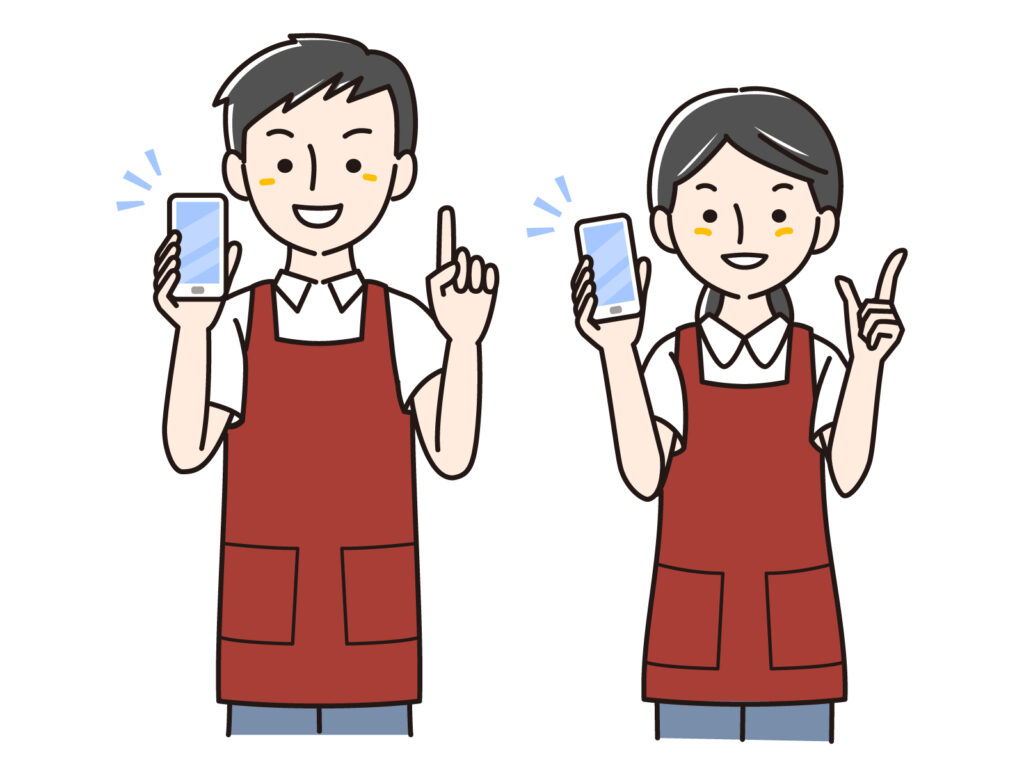
ご不安な方は、ぜひ当店までお気軽にご相談ください!
専門スタッフがあなたのiPhoneをしっかりチェックさせていただきます!










